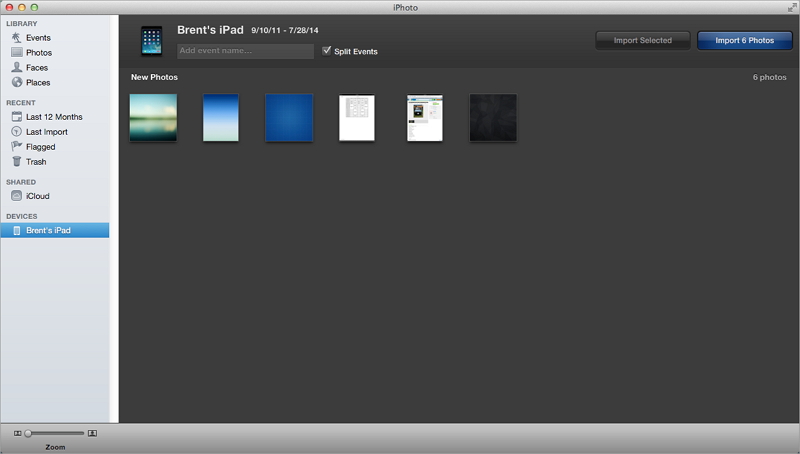3 manieren om back-up iPad foto 's
Het is belangrijk om back-up foto's van de iPad. Dat komt omdat deze foto's opnemen geluk en verdriet in je leven. Om ze te houden vlees, is back-up een goede keuze. Foto's vangen veel opslag die je kan dwingen hebben meestal niet genoeg ruimte beschikbaar voor andere bestanden. Om te voorkomen dat het, kunt u backup iPad foto's op PC, en verwijder ze vervolgens van de iPad. Er zijn 3 manieren om iPad foto reservekopie te maken. In het gedeelte hieronder, zal ik u tonen één voor één.
Methode 1. Back-iPad fotobibliotheek en broodje van de Camera naar de Computer met TunesGo Retro
Wondershare TunesGo Retro of Wondershare TunesGo Retro (Mac) is een easy-to-use iPad foto backup-software. Hiermee kunt u een back-up alle of geselecteerde foto's en albums in iPad broodje van de Camera, de bibliotheek van de foto naar uw computer. Vervolgens kunt u het verwijderen van iPad foto's in batches.
mensen hebben gedownload
Het onderstaande deel richt zich op hoe een backup van foto's vanaf de iPad naar computer stap voor stap op uw Windows-computer. Als u een Mac gebruikt, doorloop de stappen hieronder en de soortgelijke treffen op uw Mac.
Stap 1. Installeer en start de iPad foto's back-up software op uw computer. iTunes moet ook worden geïnstalleerd. Sluit uw iPad met een computer via een USB-kabel. Zodra verbonden, zal uw iPad direct worden gedetecteerd. Uw iPad wordt vervolgens getoond in het eerste venster.

Stap 2. Ga naar de linkerkolom en klik op foto's. Alle foto's worden vervolgens weergegeven in het rechterdeelvenster. Of, u kunt ook klikken op het Broodje van de Camera, fotobibliotheek of een album onder de categorie van de foto te laten zien van de foto's. Selecteer foto's die u wilt en klik op exporteren naar.

Hoe een Backup van de iPad foto 's
Methode 2. IPad mounten als een USB-kabel aan de back-up iPad gevangen foto 's
Het is een gratis manier om back-up foto's van iPad naar PC. U hoeft niet te installeren van een hulpprogramma van derden. Net lees de deel en probeer het zelf.
Wat je nodig hebt:
• Uw iPad en de USB-kabel
• Uw laptop of persoonlijke Windows-computer
Volg de eenvoudige stappen:
Stap 1. Sluit uw iPad aan op Windows PC via een USB-kabel.
Stap 2. Het venster automatisch afspelen verschijnt. Kies importeren afbeeldingen en video's met behulp van het Windows-besturingssysteem van uw computer. De PC zal vervolgens Zoek al uw foto's en opslag bestemming.
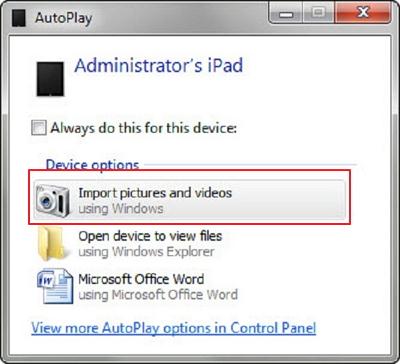
Stap 3. Een klein pop-upvenster wordt weergegeven, kunt u gewoon Klik op importeren.
Stap 4. Uw computer zal dan starten met het importeren van alle foto's vanaf uw iPad. U kunt ook kiezen om te wissen van alle foto's vanaf uw iPad na die.
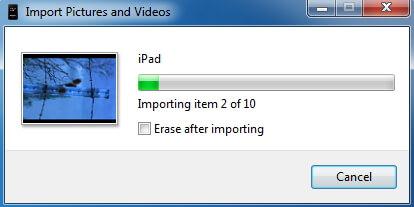
Stap 5. Zodra al uw foto's of video's gebackupt, kan u hen herzien door het controleren van uw foto galerij op de computer.
Methode 3. Back-iPad-foto's met iPhoto Mac.
Wat je nodig hebt:
• Uw iPad en de USB-kabel
• Uw Mac-computer
• iPhoto
Volg de eenvoudige stappen:
Stap 1. Zorg ervoor dat uw iPad is aangesloten op uw Mac met behulp van uw USB-kabel.
Stap 2. Uitvoeren van het programma iPhoto op je Mac. Als u uw iPhoto om te lezen uw iPad na inpluggen hebt geconfigureerd, wordt uw aanvraag automatisch gestart.
Stap 3. Alle foto's op uw iPad worden getoond. Klik op Import geselecteerd of importeren foto's.